La facilità di utilizzo della piattaforma Microsoft Azure ci permette con pochi click o poche righe di script di istanziare risorse di qualsiasi tipo e in poco tempo di usufruire di spazio, database, code, macchine virtuali e tutte l'immenso parco di servizi messo a disposizione.
Con la stessa facilità con il quale possiamo creare, possiamo anche modificare o cancellare una risorsa. E' vero che viene sempre richiesta una conferma, ma quando queste diventano tante è facile confondersi e cancellare inavvertitamente una risorsa. Gli accessi e i controlli effettuati da Azure Role-based Access Control ci permettono di indicare per ogni utente quale ruolo e su quali risorse possiamo agire. Questo però può non bastare, perché anche gli amministratori sbagliano.
Ci viene incontro la possibilità di effettuare il lock. Su ogni risorsa, gruppo di risorse o sottoscrizioni troviamo sempre una voce Locks dedicata a questo scopo. La funzionalità è piuttosto semplice: ci si posiziona sul livello desiderato e si aggiunge il lock.
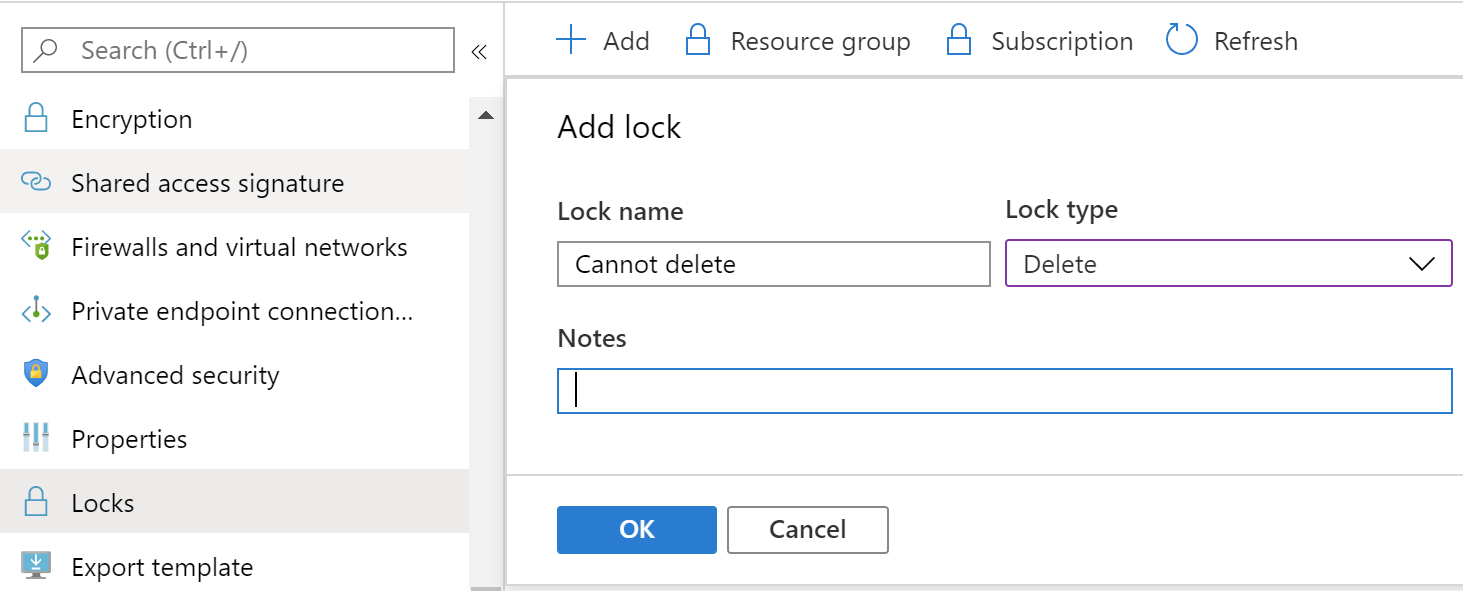
Esso può essere di due tipi:
- Delete: nessuno può cancellare la risorsa, indipendentemente da quale livello agisce o quale ruolo agisce;
- Read-only: viene impedita la modifica della configurazione della risorsa, indipendentemente da quale livello agisce o quale ruolo agisce.
Questo lock può essere impostato o rimosso solo dagli amministratori e dagli utenti con ruolo owner, per questo motivo è consigliato dare accesso contributor a tutti gli altri utenti ai quali vogliamo dare la possibilità di gestire la sottoscrizione o le risorse.
Se più lock sono stati impostati (indipendentemente dal livello), vince la politica più restrittiva. Dobbiamo inoltre prestare attenzione alla modalità read-only. Inibisce anche alcune operazioni apparentemente di sola lettura, come la visualizzazione delle chiavi. Per maggiori informazioni rimandiamo a https://docs.microsoft.com/en-us/azure/azure-resource-manager/management/lock-resources#how-locks-are-applied
Commenti
Per inserire un commento, devi avere un account.
Fai il login e torna a questa pagina, oppure registrati alla nostra community.
Approfondimenti
Ridimensionamento automatico input tramite CSS
Creare un agente A2Acon Azure Logic Apps
Evitare memory leaks nelle closure JavaScript
Configurare e gestire sidecar container in Azure App Service
Esporre un server MCP esistente con Azure API Management
Esporre tool MCP con Azure Functions
Arricchire l'interfaccia di .NET Aspire
Gestire codice JavaScript con code splitting e lazy loading
Utilizzare il metodo ExceptBy per eseguire operazione di sottrazione tra liste
Configuratione e utilizzo .NET Aspire CLI
Creare comandi nella dashboard .NET Aspire
Esporre un server MCP con Azure API Management
I più letti di oggi
- Effettuare il multi-checkout in linea nelle pipeline di Azure DevOps
- Alleggerire le applicazioni WPF sfruttando gli oggetti Freezable
- Esaminare documenti XML con namespace utilizzando LINQ to XML
- Sfruttare una CDN con i bundle di ASP.NET
- Effetto turnstile su tutte le pagine con il Windows Phone Toolkit
- Le DirectInk API nella Universal Windows Platform
- Gli oggetti CallOut di Expression Blend 4.0
- Inserire le news di Punto Informatico nel proprio sito


